Win10 1909待机后无法唤醒固态硬盘怎么办?
[windows10] Win10 1909待机后无法唤醒固态硬盘怎么办?待机后无法唤醒固态硬盘的情况,对许多勤勤恳恳工作的用户来说,无异于晴天霹雳。那么,Win10 1909待机后无法唤醒固态硬盘该怎么处理呢,赶紧看看吧... 20-05-14
待机后无法唤醒固态硬盘的情况,对许多勤勤恳恳工作的用户来说,无异于晴天霹雳。那么,win10 1909待机后无法唤醒固态硬盘该怎么处理呢?下面是作者分享的待机后无法唤醒固态硬盘处理办法,感兴趣的朋友不要错过了。
方法步骤
打开设备,进入windows页面,并选取“系统”选项;
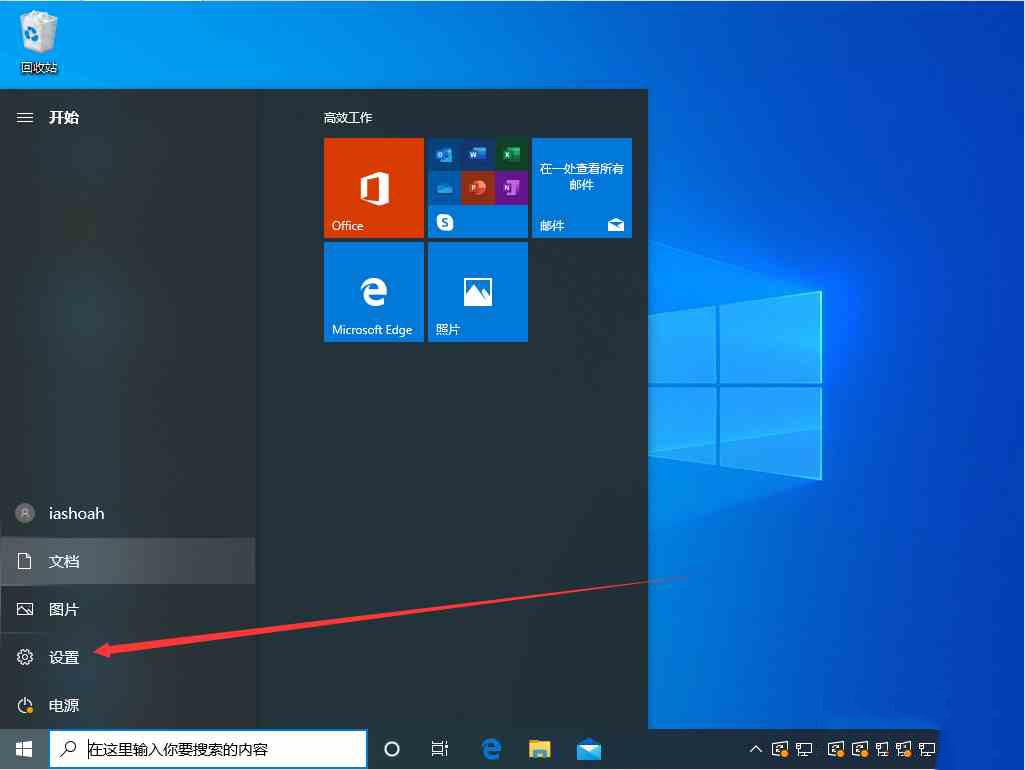
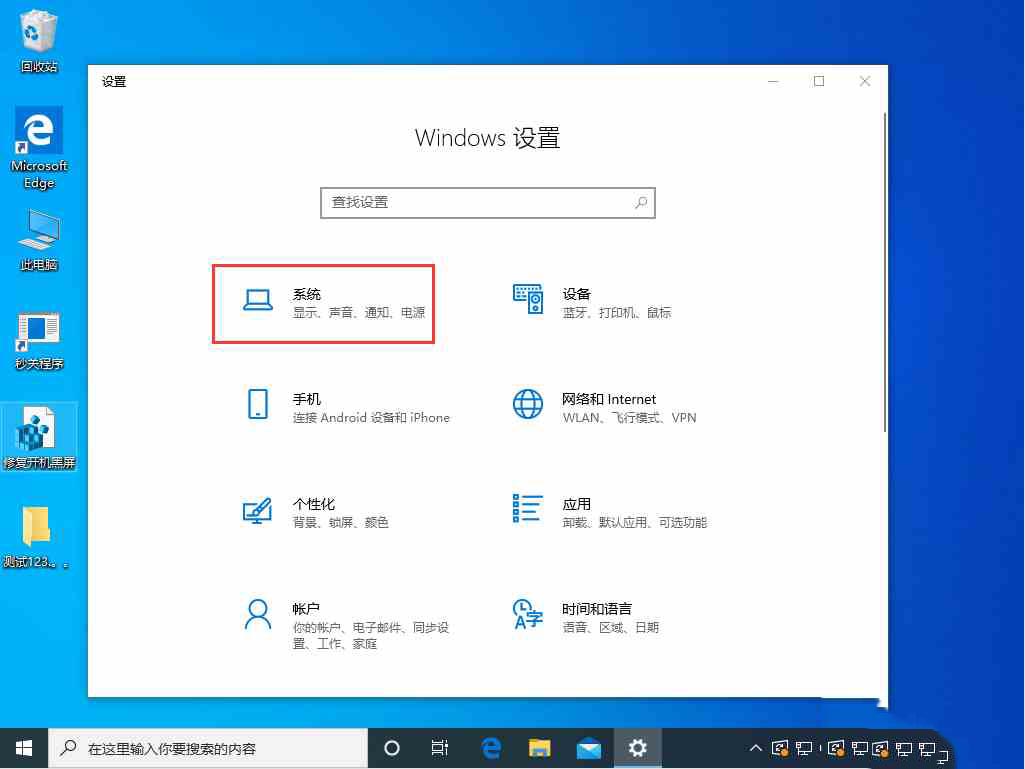
然后,在【电源和睡眠】一栏中找到“其他电源设置”,在将之打开;
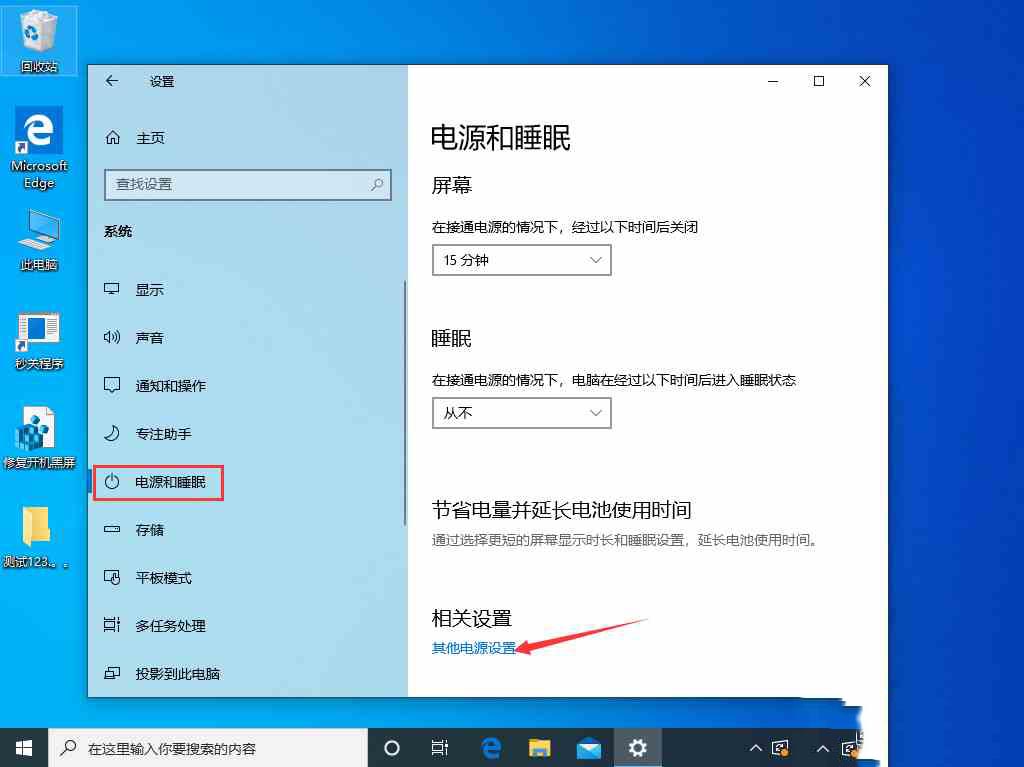
接着,点击首选计划后面的“更改计划设置”;
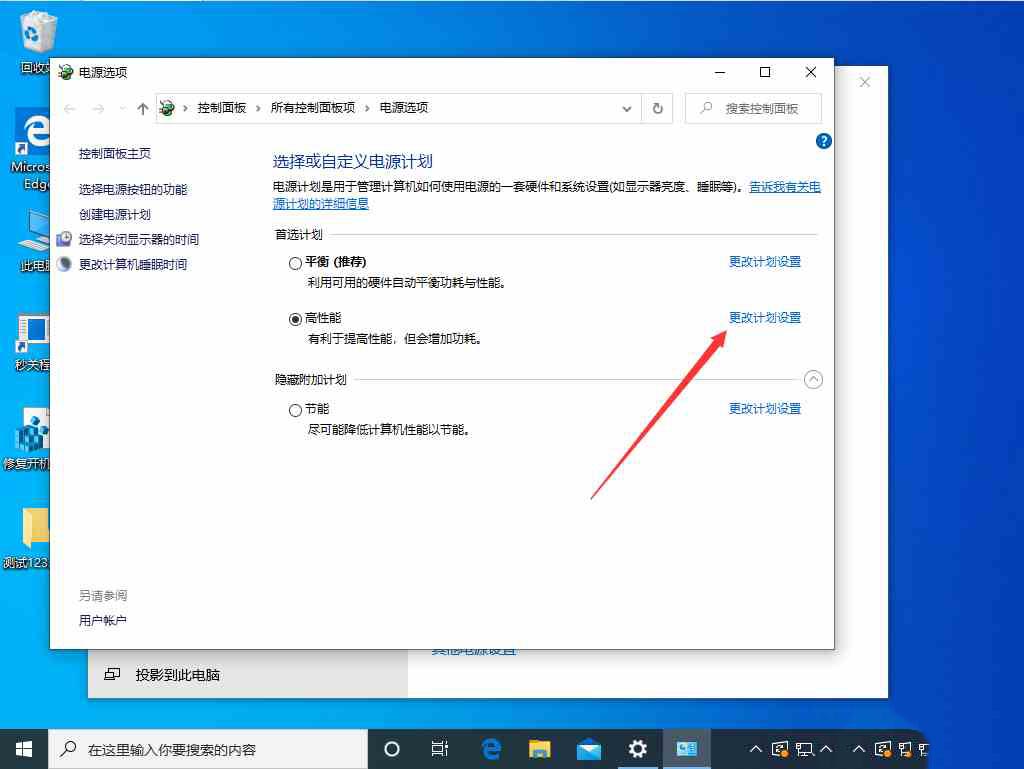
在编辑计划设置页面中打开“更改高级电源设置”选项;
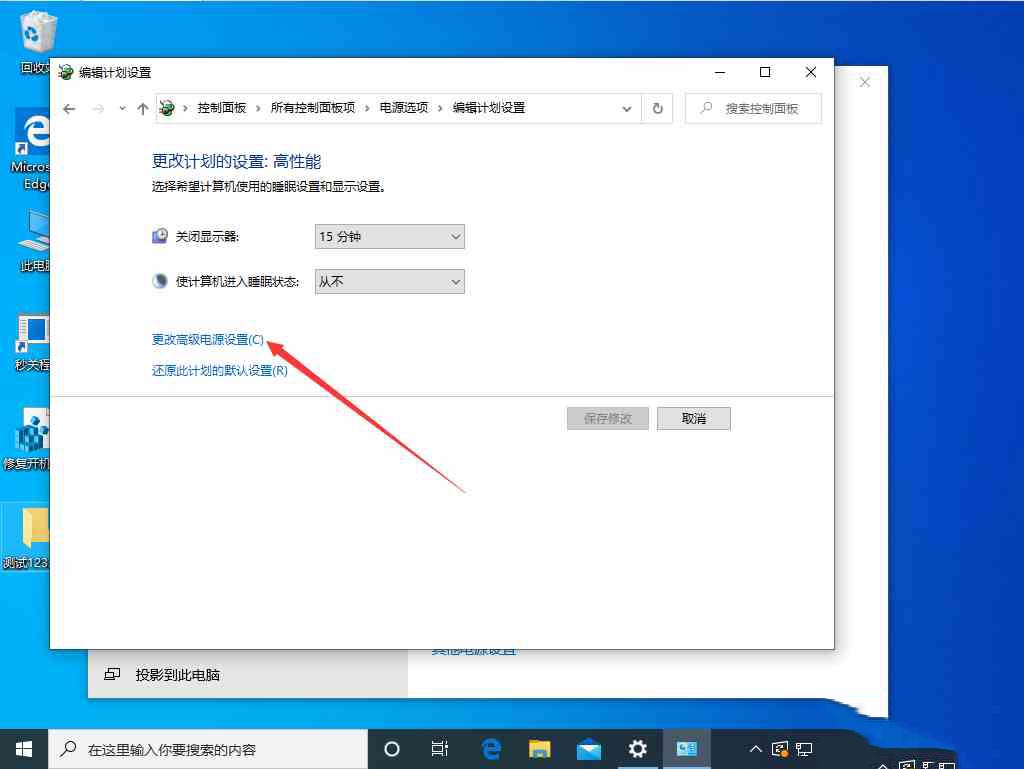
最后,在新窗口内将此时间后关闭硬盘更改为“从不”,并按下“确定”按钮。
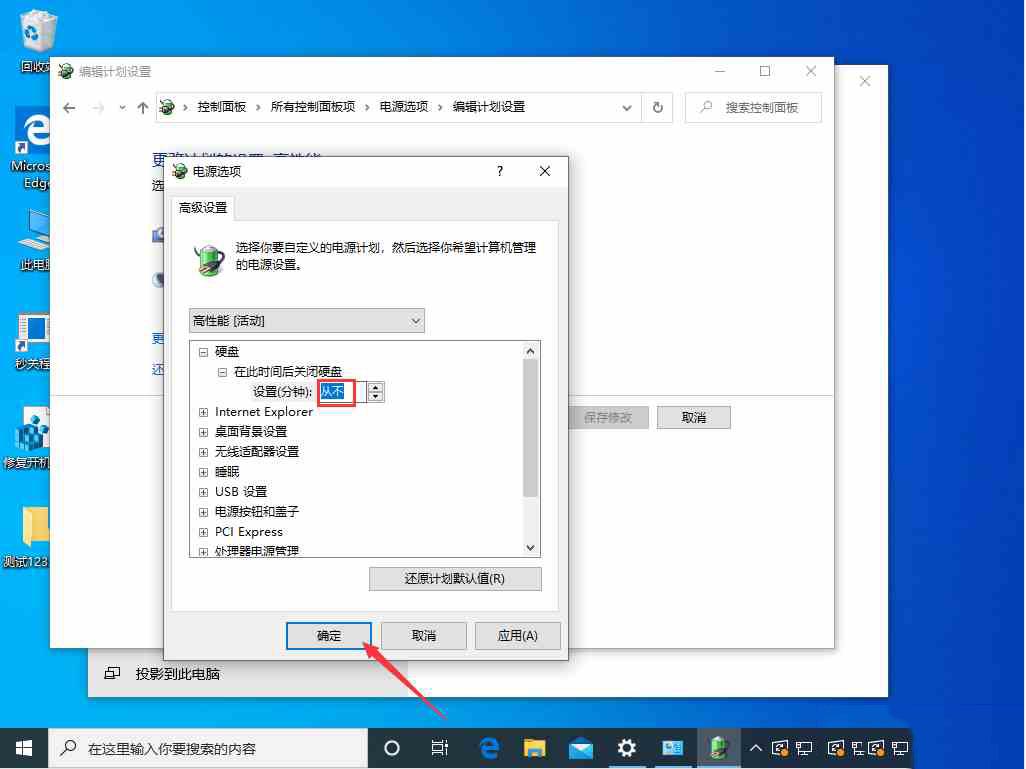
相关文章:
-
[windows10] win10系统玩LOL掉线问题解决办法 五种方法快速解决玩掉线问题win10系统是目前最好用的系统之一,但是目前很多玩家反映,在win10系统上运行LOL等…
-
[windows10] Win10系统源文件怎么恢复?Win10系统源文件恢复教程很多原因都可能导致Win10系统的资源管理器出现“卡顿”现象,其中便包括了源文件的变化。也就是说,…
-
[windows10] Win10 1909如何调出蓝色选定框?Win10 1909蓝色选定框调出教程近来有不少安装了Win10 1909系统的PC用户反映,他们在操作设备的过程中…
-
[windows10] Win10 1909频繁闪屏刷新怎么解决?Win10 1909频繁闪屏刷新解决方法系统近期却频频出现闪屏刷新的情况,这让作者的眼睛非常不舒服。那么,Win1…
-
-
[windows10] Win10 1909右键没有以管理员身份运行怎么解决?和Win7系统不同,Win10 1909系统在桌面右键时并没有“用管理员身份运行”这一选项,许多网友觉…
版权声明:本文内容由互联网用户贡献,该文观点仅代表作者本人。本站仅提供信息存储服务,不拥有所有权,不承担相关法律责任。
如发现本站有涉嫌抄袭侵权/违法违规的内容, 请发送邮件至 2386932994@qq.com 举报,一经查实将立刻删除。
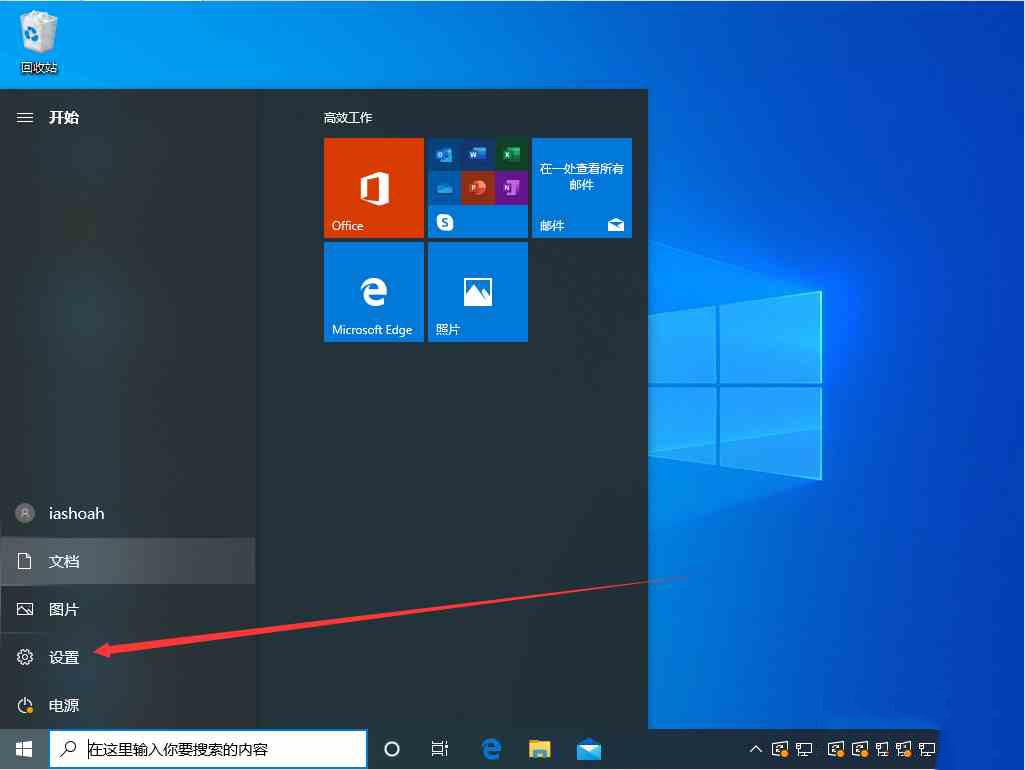
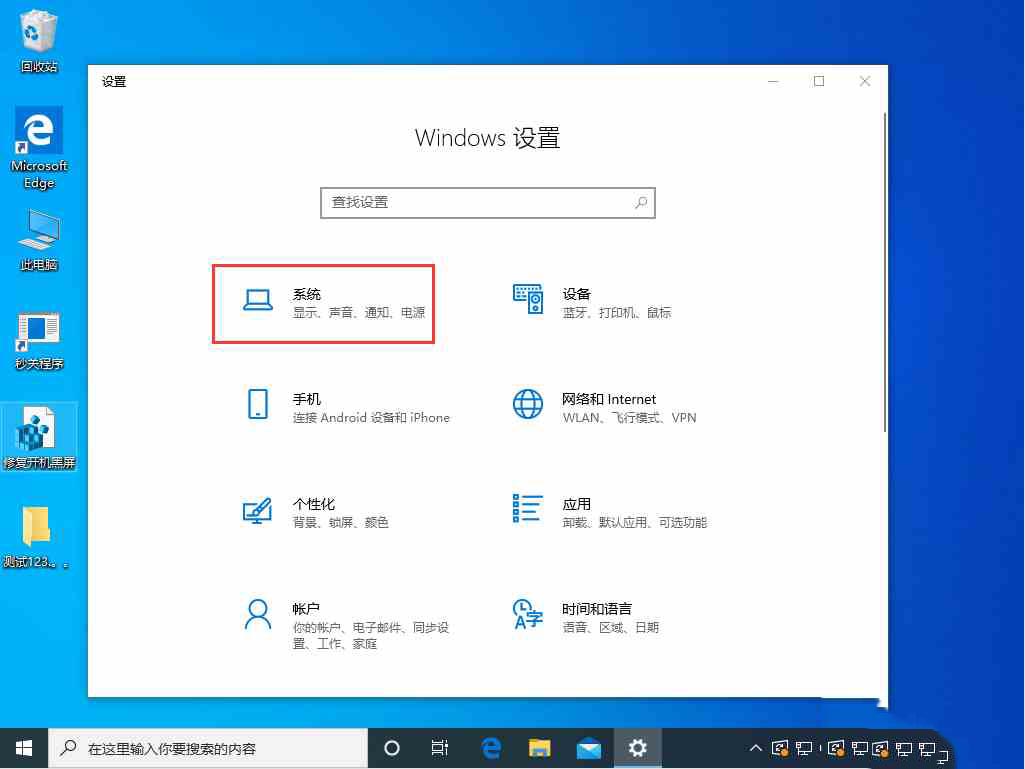
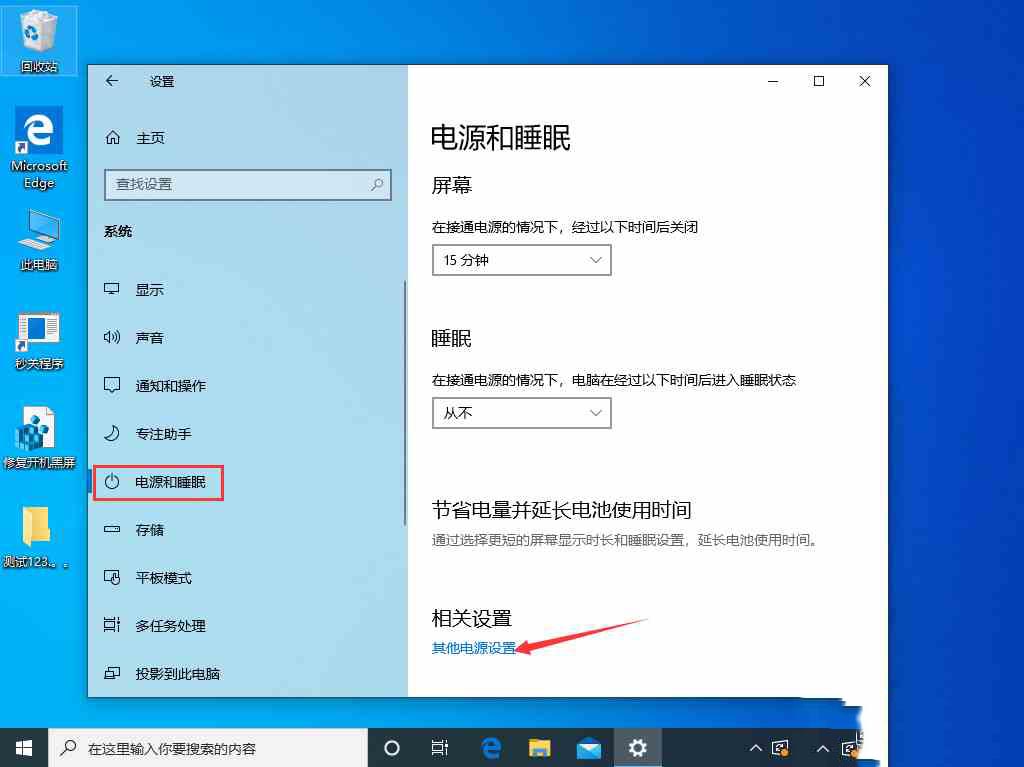
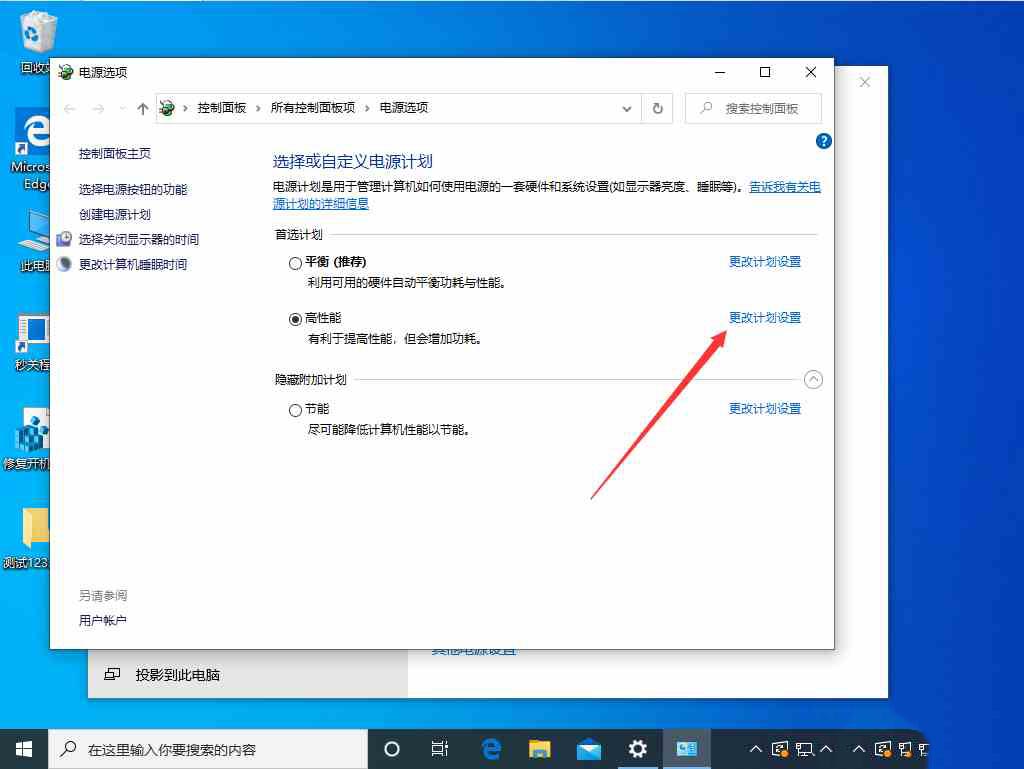
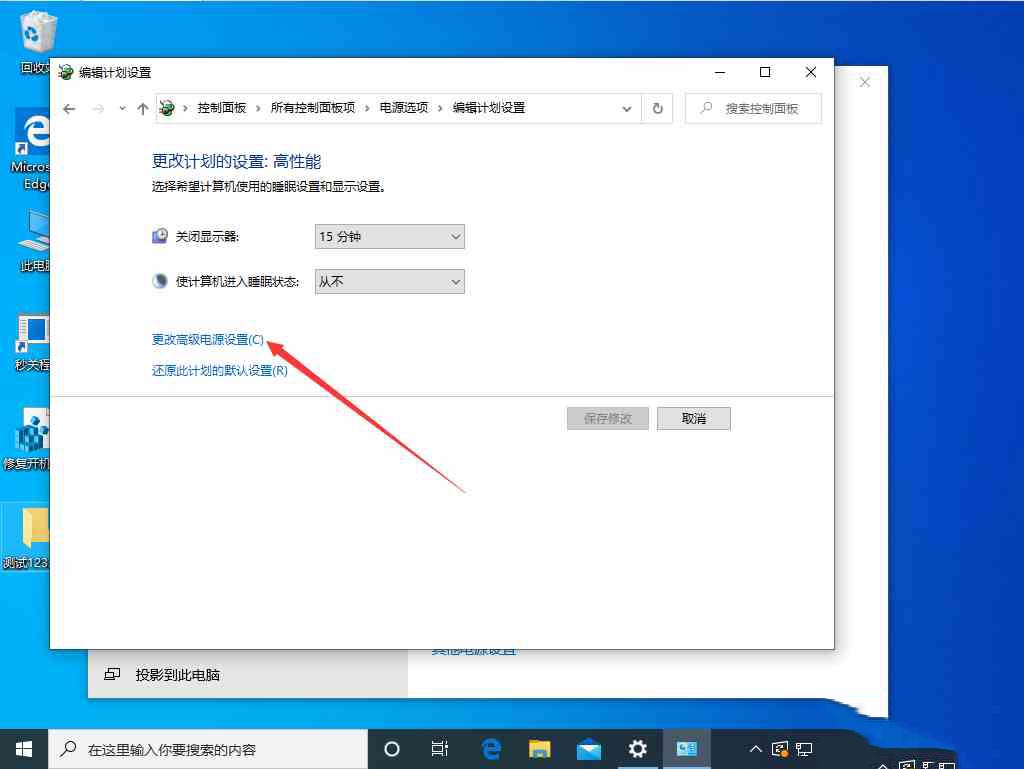
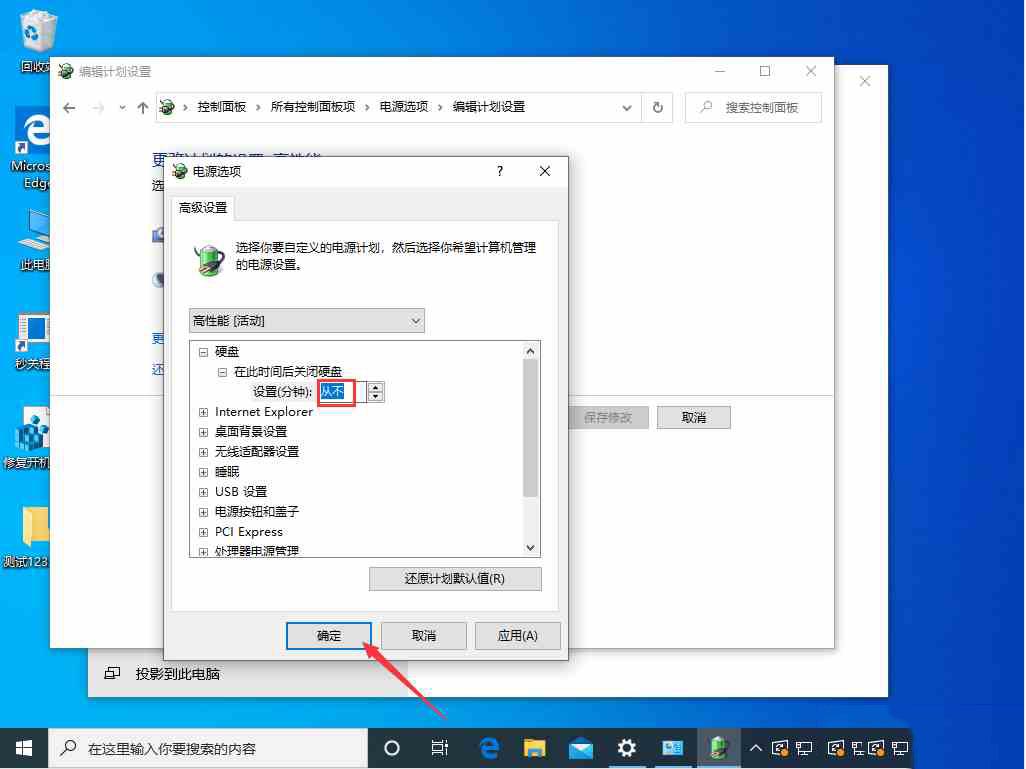


发表评论